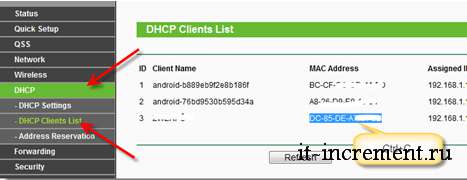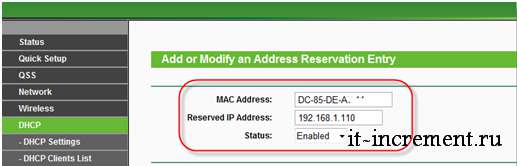В этом уроке я покажу, как настроить роутер. Мы научимся входить в меню управления, выполнять подключение к сети интернет, настраивать новую беспроводную точку доступа.
Введение
Итак, вы решили настроить сеть на работе или дома и разрешить к ней доступ пользователям.
Перед началом работы определитесь:
1 . Какая будет запланирована нагрузка на устройство.
- Для дома на 3-5 человек будет достаточно приобрести недорогой простой роутер.
- Для работы с количеством подключений от 10 и более нужно задуматься о приобретении профессионального роутера.
- Для создания сети в крупном предприятии от 100 подключений понадобится несколько устройств для распределения нагрузки.
2 . Размещение устройства.
Wi-Fi роутер в идеале должен быть расположен в середине помещения, чтобы все пользователи получали равномерный сигнал. Не устанавливайте роутер вблизи металлических конструкций, зеркал, рядом с бытовыми приборами для избегания помех сигнала.
Как подключить wifi ip видеокамеру к роутеру и интернет
Если нет возможности расположить устройство посередине, постарайтесь закрепить его на высоте, например, на шкафу или на стене. Отличным решением для больших помещений будет приобретение репитера – устройства, которое будет усиливать сигнал в отдаленные места.
3 . Выбор интернет провайдера.
Для того чтобы в дальнейшем не было постоянных проблем с отключением интернета, внимательно почитайте отзывы о провайдере и выбирайте надежного с тарифами от 20 Мб/с и выше.
Выбор роутера
Перед тем как приступить к выбору устройства, нужно определиться какое подключение сможет предоставить провайдер интернета. Например, в многоквартирные дома зачастую интернет подводиться по проводному Ethernet подключению, в частный сектор по оптической линии PON или телефонной линии a/xDSL.
Это очень важный шаг, т.к. отдельный роутер не может поддерживать все типы подключения, потому чтобы не ошибиться проконсультируйтесь с вашим провайдером.
Определились с подключением — выбираем устройство: для малой домашней сети подойдет роутер с диапазоном 2,4 ГГц, для крупного помещения понадобится роутер с поддержкой двух диапазонов 2,4 и 5 ГГц и с четырьмя и более антеннами для увеличения дальности сигнала.
Подготовка к настройке
1 . Распакуйте устройство, подключите кабель провайдера в специальное гнездо.
- По Ethernet подключению подключите кабель в порт с надписью WAN.
- По а/xDSL гнездо будет иметь форму телефонной розетки, куда нужно будет подключить телефонную линию.
- Для технологии PON понадобится специальный оптический кабель, который сможет подключить только сервисный инженер провайдера.
2 . В комплекте с устройством обычно поставляется Ethernet кабель для первоначальной настройки. Подключитесь одним концом кабеля в любой LAN порт, вторым концом к ноутбуку или компьютеру. Если все сделано правильно на портах загорится зеленый индикатор, соединение создано. Если вдруг индикатор не загорелся проверяем настройку сетевого адаптера на компьютере.
3 . В меню Пуск напечатайте «Панель управления» и откройте приложение.

4 . В разделе «Сеть и интернет» щелкните по пункту «Просмотр состояния сети и задач».

5 . Откройте «Настройка параметров адаптера».

6 . Дважды щелкните по отключенному сетевому адаптеру для его активации.

7 . Нажмите правой клавишей мышки по адаптеру и выберите пункт «Состояние».

8 . Нажмите кнопку «Свойства».

9 . Дважды щелкните по параметру «IP версии 4 (TCP/IP v4)».

10 . Убедитесь, что в параметрах установлены переключатели на автоматическое получение IP адреса.

Подключение к роутеру
1 . Откройте инструкцию или посмотрите на задней стороне роутера информацию для подключения.

2 . Откройте любой браузер на компьютере и напечатайте в адресной строке имя устройства или IP адрес.

3 . Откроется панель авторизации, напечатайте логин/пароль и нажмите кнопку «Login».

Логин/пароль смотрите на подсказке.

Откроется меню управления устройством, у всех моделей оно различается по внешнему виду, но принцип настройки идентичен. Я подробно покажу как можно сконфигурировать современный роутер TP-Link, а в конце раздела вкратце пробежимся по конфигурации других производителей.
Быстрая настройка
1 . Нажмите на вкладку «Быстрая настройка».
2 . Выберите подходящий часовой пояс.

3 . Выберите тип подключения к интернету (подробно рассмотрим типы подключений в следующем пункте), если не уверены нажмите кнопку «Автоопределение».

4 . Выбираем пункт «Не клонировать MAC-адрес», т.к. обычно провайдеры не привязывают подключение под конкретный MAC-адрес.

5 . Задаем беспроводную точку доступа для подключения других устройств. Если вы выбрали производительный роутер, в нём будет поддержка двух диапазонов и можно придумать любое имя для каждой сети на своё предпочтение.
Пароль нужно придумать сложный, чтобы злоумышленники не смогли взломать вашу сеть, используйте заглавные буквы, цифры и спец. символы. Галочка «скрыть SSID» скроет из поля видимости устройств точку доступа, но к ней можно будет подключиться, напечатав имя вручную.

6 . Проверяем правильность настроек и жмем кнопку «Сохранить».

Роутер перезагрузиться и применит конфигурацию, если все сделано правильно в поиске доступных устройств отобразится ваш роутер и после подключения появится доступ в интернет.
Расширенная настройка
Во вкладке «Дополнительные настройки» находятся все параметры по настройке устройства.
Настройка подключения
1 . Разверните ветку «Сеть» и откройте пункт «Интернет». Справа будут показаны настройки подключения, которые мы подробно рассмотрим.
Статический IP адрес . Он нужен для подключения к вашей сети из любой точки мира. Как правило, статический адрес заказывается дополнительной услугой у провайдера и не идёт по умолчанию. Если у вас в контракте есть данная услуга, пропишите данные в пункты:
- IP-адрес
- Маска подсети
- Основной шлюз
- Предпочитаемый DNS-сервер

По необходимости клонируйте MAC-адрес устройства.
Динамический IP-адрес . Провайдер своим клиентом чаще всего подключает динамический IP-адрес, т.к. при его активации, роутер автоматически получает все параметры с удаленного сервера. В типе подключения выберите «Динамический IP-адрес» и нажмите «Сохранить».

PPPoE . Протокол предназначен для подключения интернета через сервисы a/xDSL. Для подключения нужно напечатать имя пользователя и пароль, возможно придется ввести дополнительные настройки, такие как имя сервиса, IP-адрес и другие. Все параметры можно выяснить у провайдера.

L2TP и PPTP относятся к VPN подключению. Скорее всего вы с ними не столкнетесь, но, если вдруг вам понадобится настроить один из протоколов, укажите удаленный IP адрес, логин, пароль (возможно понадобятся дополнительные настройки) и нажмите кнопку «Подключить».

2 . Параметр «LAN» задает адрес для подключения к роутеру. Если вас не устраивает стандартный можете его заменить на другой, но будьте внимательны и проверьте настройки сервера DHCP, если решите сменить стандартный адрес.

3 . IPTV позволяет просматривать телеканалы через сеть вашего провайдера. Активируйте галочку «Включить IPTV», если у вас подключена данная услуга.

4 . В пункте «DHCP-сервер» будут показаны настройки автоматической раздачи адресов пользователям после подключения, по умолчанию роутер сам настраивает выдачу адресов, потому если все работает исправно лучше ничего не менять, если устройства не получают адреса автоматом, активируйте галочку «Включить DHCP-сервер».

Создание и изменение точки доступа
1 . Разверните ветку «Беспроводной режим» и откройте настройки беспроводного режима. Справа будут отображены настройки беспроводных сетей, если ваш роутер двух диапазонный переключитесь с вкладки 2,4 ГГц на 5 ГГц.
В поле «Имя сети SSID» можно изменить имя сети, в поле «Пароль» изменить пароль. Для стабильной работы устройства режим выберите «Смешанный», канал и ширина канала «Авто».

2 . Откройте пункт «WPS» и отключите настройку, так вы дополнительно обезопасите свою сеть от злоумышленников.

Гостевая сеть
В разделе «Гостевая сеть», можно создать дополнительную сеть для временных посетителей. Гостям будет доступен интернет, но будет запрещен вход в вашу основную сеть, что может предотвратить утечку данных.

Изменение пароля администратора роутера
Разверните ветку «Системные инструменты» и откройте «Администрирование». Измените установленный по умолчанию пароль роутера на более сложный, чтобы продвинутые умельцы не вошли стандартным паролем в настройки и не натворили делов.

Краткий обзор популярных роутеров
Asus
Вот примерно так выглядит главное меню роутера Asus. Кнопка «Быстрая настройка интернета» запустит поэтапную конфигурацию устройства.

Для ручной конфигурации интернет соединения перейдите во вкладку «Дополнительные настройки — Интернет».

Параметры точки доступа можно посмотреть или изменить в пункте «Беспроводная сеть».

Стандартный пароль авторизации меняется в пункте «Администрирование», вкладке «Система».

D-Link
А так выглядит главное меню одного из роутеров модели D-Link. Кнопка «Быстрая настройка» позволит выполнить подключение по шагам, для просмотра всех параметров нажмите кнопку «Расширенные настройки».

Параметры подключения к интернету находятся в разделе «Сеть» пункте «WAN».

В разделе «Wi-Fi», в пункте «Основные настройки» задаются имя и параметры беспроводной сети, в пункте «Настройки безопасности» назначается пароль.

Пароль администратора устройства можно изменить в разделе «Система — Пароль администратора».

Подключение 4G роутера
Говоря об устройствах раздачи сети и интернета, зачастую все используют проводное подключение. Но как быть, если вы находитесь в местности, где нет возможности подключиться к провайдеру по проводу. На помощь приходят 4G роутеры, а в совсем отдаленной местности к ним дополнительно подключается антенна – усилитель.
Для оптимальной работы устройства нам понадобятся:
- 4G модем и сим карта оператора с поддержкой 4G интернета.
- 4G роутер в который будет подключаться модем.
- Антенна для усиления сигнала, если в вашей местности плохой уровень сигнала.
Вот примерно так выглядит роутер с подключенным 4G модемом.

Рассмотрим пример настройки на примере ZYXEL Keenetic
В главном меню перейдите на вкладку «Интернет — Настройка подключения к мобильной сети».

- Активируйте галочки «Включить модем», «Использовать для выхода в интернет».
- Выберите из списка оператора связи.
- Введите номер телефона и APN (можно посмотреть на сайте оператора).
- Нажмите на кнопку «Применить» для сохранения настроек.
Для управления Wi-Fi сетями перейдите на вкладку «Wi-Fi», активируйте точку доступа, придумайте имя и пароль для новой сети и примените настройки.

Решение частых проблем
Не получается войти в меню управления, используя стандартные данные
Такая ситуация наиболее часто происходит с уже работающими в сети устройствами.
- Если при попытке подключиться по стандартному адресу у вас появляется ошибка, страница не найдена, значит кто-то его изменил.
- При вводе стандартного логина/пароля устройство выдает ошибку, скорее всего стандартный пароль был изменен.
Также вы можете столкнуться с ситуацией, когда под рукой не будет стандартных данных. На этот случай попробуйте в строке браузера напечатать адрес: 192.168.0.1 или 192.168.1.1, данные адреса применяются по умолчанию к большинству устройств. В поле ввода логина и пароля введите: логин – admin, пароль – пустой или логин — admin, пароль – admin.
Подсказки не сработали? Нужно выполнить сброс, при этом восстановятся все заводские конфигурации устройства. Позади роутера будет маленькая кнопка «RESET», зажмите её на несколько секунд, на устройстве замигают все лампочки, и оно перезагрузится.

После сброса можете войти в меню роутера стандартным способом.
Нет соединения с устройством
Вы подключились к роутеру Ethernet кабелем, но индикатор не загорелся, и соединение не произошло? Выполните следующие шаги:
- Активируйте сетевую карту на компьютере (раздел «Подготовка к настройке»).
- Подключите кабель в другой порт на роутере.
- Замените кабель.
Если нет соединения на линии провайдера смело звоните ему и выясните причину, скорее всего произошел обрыв или идут технические настройки.
Источник: neumeka.ru
Как настроить роутер на статический IP
Довольно часто у пользователей сети Интернет и различных компьютерных технологий возникает необходимость настроить устройство для доступа в сеть Интернет. На сегодняшний день многие пользователи отдают свое предпочтение роутеру (маршрутизатору), поскольку с его помощью можно одновременно распределять трафик между большим количеством устройств, как с проводным, так и с беспроводным соединением. Чаще всего возникает проблема с присвоением постоянного IP-адреса, о чем и пойдет речь в статье.

Стандартная работа роутера заключается в том, чтобы распределять получаемый трафик на все имеющиеся приспособления при этом, автоматически присваивая им свободные IP-адреса. Однако возникают случаи, когда распределение адресов не реализуется автоматически или требуется, чтобы одна из точек доступа в сеть Интернет всегда работала с постоянным адресом. Рассмотрим данный процесс на примере одной из моделей роутера TP-LINK.

Присвоение статического IP-адреса
Алгоритм действий довольно прост.
- Запускаем устройство, которому необходимо присвоить адрес, и роутер.
- Входим в панель управления роутером через браузер, введя «192.168.0.1» или «192.168.1.1» с учетом производителя. При запуске требуется логин и пароль, которые по умолчанию имеют значение «admin», что и нужно ввести в обе строки без кавычек.

- Далее необходимо перейти в меню «DHCP» – «DHCP Clients List». Где можно просмотреть весь список подключений к роутеру осуществленных на данный момент.
- Задача заключается в том, чтобы скопировать MAC-адрес устройства, которое должно работать через постоянный IP-адрес. Если имеются трудности в определении нужного устройства в списке, то в сети Интернет можно найти подробные инструкции по определению MAC-адреса со стороны компьютера, телефона, планшета и т.д.

- Скопировав найденный адрес необходимо перейти в следующий раздел меню «DHCP» – «Address Reservation».

- Теперь необходимо нажать «Add new…». На открывшейся странице имеется всего две строки для заполнения. Все довольно просто. Там, где написано MAC Address, необходимо вставить скопированные данные, а в следующей строке вписать желаемый к присвоению IP-адрес. В строке статус установить значение «Enabled». Нажать «Save».

- После выполнения всех действий опять откроется раздел «Address Reservation» с уже зарегистрированным правилом. Там можно добавить еще одну запись или перейти к работе с самим устройством перезагрузив маршрутизатор.
Роутеры от Asus.
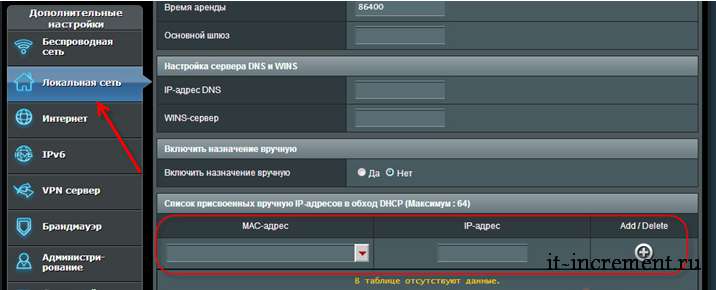
В случае с использованием маршрутизаторов от Asus необходимо переходить к разделу «Локальная сеть» и производить действия аналогичные описанным выше. На открывшейся странице можно найти блок, связанный с DHCP-сервером, в котором необходимо из раскрывающегося списка выбрать нужный MAC-адрес, прописать IP-адрес и нажать добавить.
Описанные выше действия не создают каких-либо трудностей, но проблема для пользователя может заключаться в том, что модели различных производителей или одного, но с разными прошивками, могут иметь индивидуальный интерфейс, что приводит к расхождению между изображениями, которые представлены в данной статье и тем, что пользователь увидит на экране. Разобраться с выполнением описанных действий можно в любом интерфейсе, поскольку все разделы имеют примерно одинаковые названия, и переходы осуществляются на интуитивном уровне. Если же ни один из советов не дал результата, то лучше всего обратиться к профессионалам в сервисный центр или напрямую к наладчикам от провайдера, предоставляющего вам доступ в сеть Интернет.
Источник: it-increment.ru
192.168.0.1 — настраиваем роутеры и модемы

192.168.0.1 — IP-адрес, который задают многим моделям роутеров. Internet Protocol (IP) — важная составляющая работы частной сети, так как позволяет устройствам распознавать друг друга и обмениваться данными. По адресу http://192.168.0.1 находится панель настроек роутеров и модемов, и производители обычно указывают его на наклейке устройств. Разберемся, почему когда-то для маршрутизаторов выбрали IP-адрес 192.168.0.1, и как с его помощью попасть в Web-конфигуратор роутера.
Почему роутерам присвоили IP-адрес 192.168.0.1?
С середины 1970-х и в 1980-е маршрутизаторами служили мини-компьютеры общего назначения, которые использовались для работы в первых прототипах Всемирной сети. На ранней стадии развития их IP-адреса были уникальными, так как устройства соединялись напрямую через Интернет.

Первые многопротокольные маршрутизаторы на базе мини-компьютеров PDP-11
Когда в начале 1990-х предприятия начали массово внедрять частные сети, возникла серьезная проблема — IP стремительно заканчивались, так как четвертая версия протокола TCP/IP предусматривала ограниченное количество адресов. Однако внутрикорпоративным рабочим станциям не требовался постоянный выход в интернет, поэтому они могли использовать для внутренних соединений неуникальные IP. Встала задача зарезервировать для частных сетей адресный диапазон, который был бы единым для всех.
Распределением IP-адресов занималась IANA (Internet Assigned Numbers Authority) — служба, отвечающая за координацию ключевых элементов Интернета. Частные сети получили блок 192.168.0.0 — 192.168.255.255 просто потому, что он был следующим свободным в своем классе. Любая организация могла использовать отведенное адресное пространство внутри предприятия по своему усмотрению, а для подключения к Интернет использовать шлюзы.
Производители маршрутизаторов назначали устройствам адреса, которые шли с самого начала диапазона, чтобы администраторам было проще распределять идентификаторы среди других хостов. Так, если роутер использовал IP 192.168.0.1, то для соединений с другими устройствами и служебных функций задействовали адреса в промежутке 192.168.0.2/255.
Какие марки роутеров используют адрес 192.168.0.1
Далеко не всегда производители придерживаются единой политики при назначении роутерам IP-адресов. К примеру, американские компании Actiontec и 2Wire используют для своих моделей один из четырех разных IP, поэтому перед подключением устройства необходимо уточнять сведения в инструкции. На современных роутерах все параметры указаны на шильдике, прикрепленном с обратной стороны.
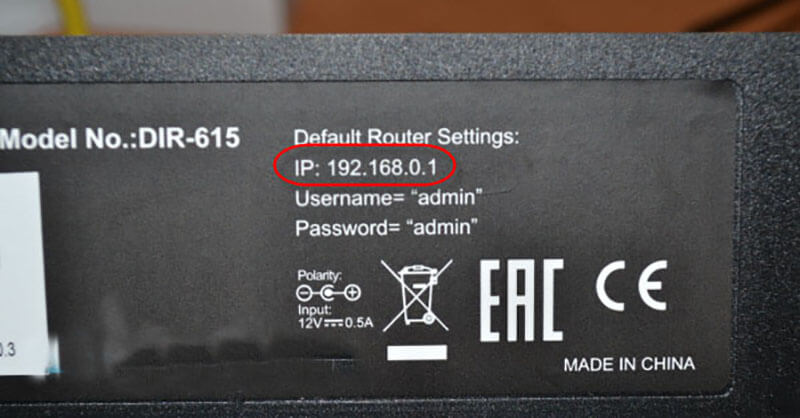
Известные марки роутеров, использующих по умолчанию IP 192.168.0.1:
Сегодня многие компании избавляют покупателей от лишних хлопот, связанных с настройками, и указывают на роутере адрес своего сайта. В этом случае достаточно перейти на портал производителя, система опознает модель устройства и автоматически перенаправит пользователя в панель управления.

Как подключиться к роутеру через IP-адрес 192.168.0.1
Настроить Wi-Fi-роутер можно с любого типа устройств: планшета, смартфона или компьютера. Исключение — старые модели и маршрутизаторы, которые не предусматривают беспроводной раздачи интернета. В этом случае устройство подключают к сетевому разъему десктопа или ноутбука через патч-корд и настраивают с компьютера. С Wi-Fi-роутерами все проще — достаточно включить питание, присоединить кабель провайдера к гнезду WLAN, и беспроводная связь будет работать.
Как попасть в панель настроек:
- откройте список доступных Wi-Fi сетей на ноутбуке или смартфоне;
- подключитесь к беспроводной сети с помощью WPS PIN, который указан на роутере;
- запустите браузер, наберите в адресной строке http://192.168.0.1, и вы перейдете на страницу входа в конфигуратор;
- введите логин и пароль от веб-интерфейса (распространенное сочетание admin/admin).
Производители назначают разные пароли для входа в конфигуратор, хотя логин остается одинаковым — аdmin. В большинстве случаев комбинация написана на наклейке роутера, если нет — читайте инструкцию. Среди распространенных паролей —«1234» и password, а иногда поле оставляют пустым, чтобы пользователь сразу придумал свою комбинацию.
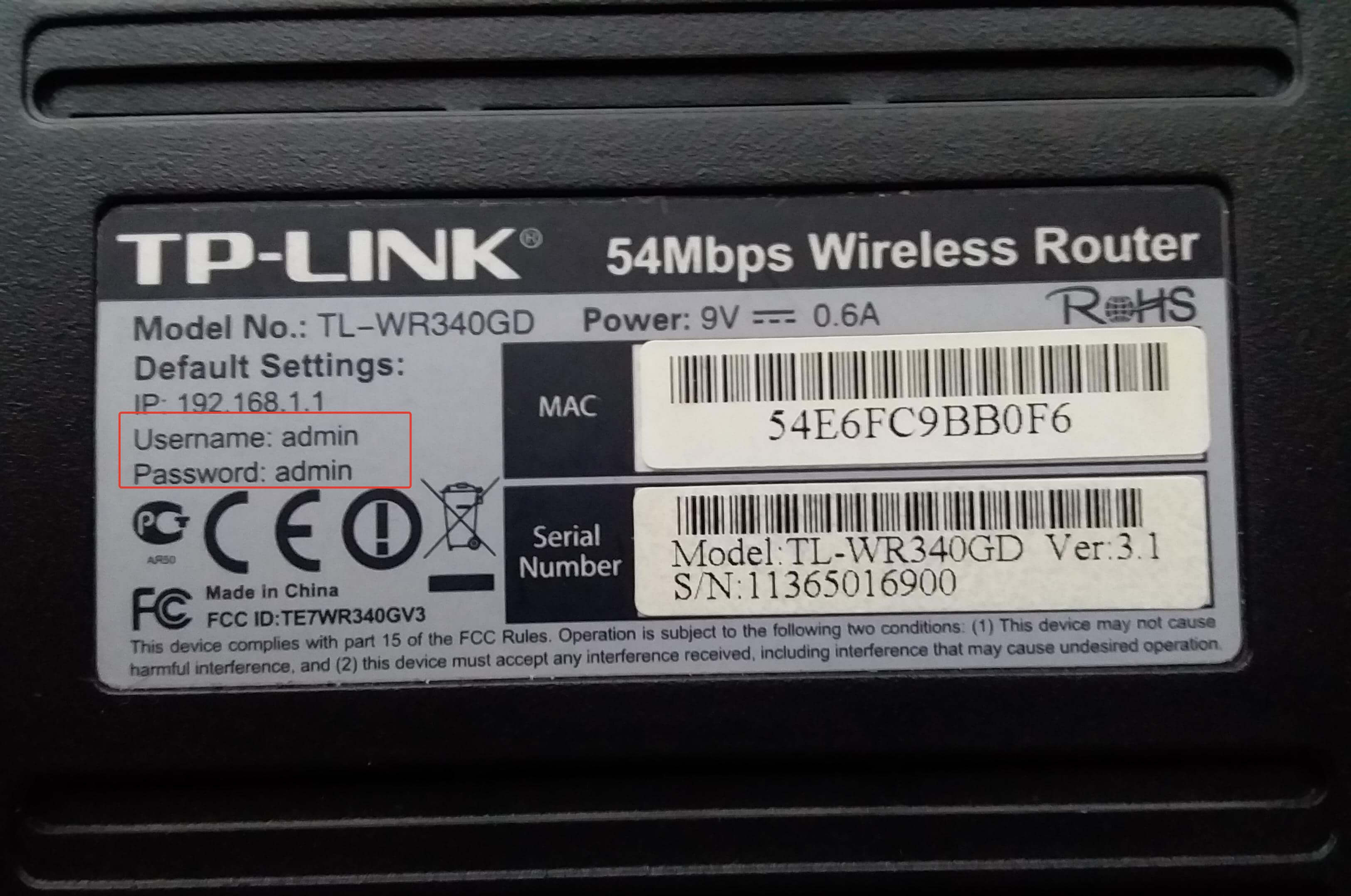
Данные доступа для входа в роутер указаны на обратной стороне роутера
Пароль нужно изменить сразу же после первого подключения. Современные роутеры D-LINK и Keenetic сами предлагают сделать это еще до входа в панель управления, но в других моделях такой опции может и не быть. В таком случае ищите в Web-интерфейсе системные настройки и меняйте пароль вручную.
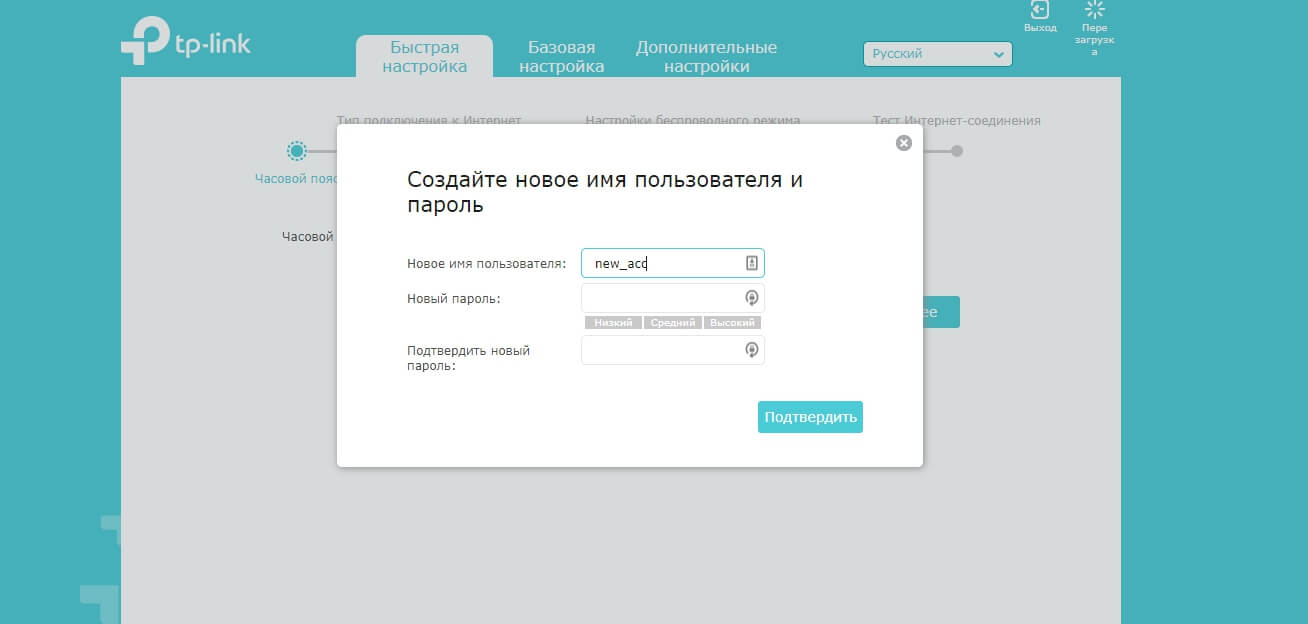
Смена пароля роутера через вебинтерфейс
По результатам исследования Avast, только половина российских пользователей меняют заводские настройки маршрутизаторов. Роутер — самая уязвимая точка локальной сети, а типовой пароль упрощает взлом. Боты проникают в ПО устройства и устанавливают вредоносный плагин, который перехватывает трафик.
В результате под угрозой оказываются персональные данные: пароли от банковских систем, личные фотографии, деловая переписка. Вредоносная программа Satori взламывает маршрутизаторы, чтобы использовать их для DDoS-атак и майнинга криптовалют. Чтобы повысить безопасность вашей сети и предотвратить утечку конфиденциальной информации периодически меняйте пароль и регулярно обновляйте прошивку устройства.
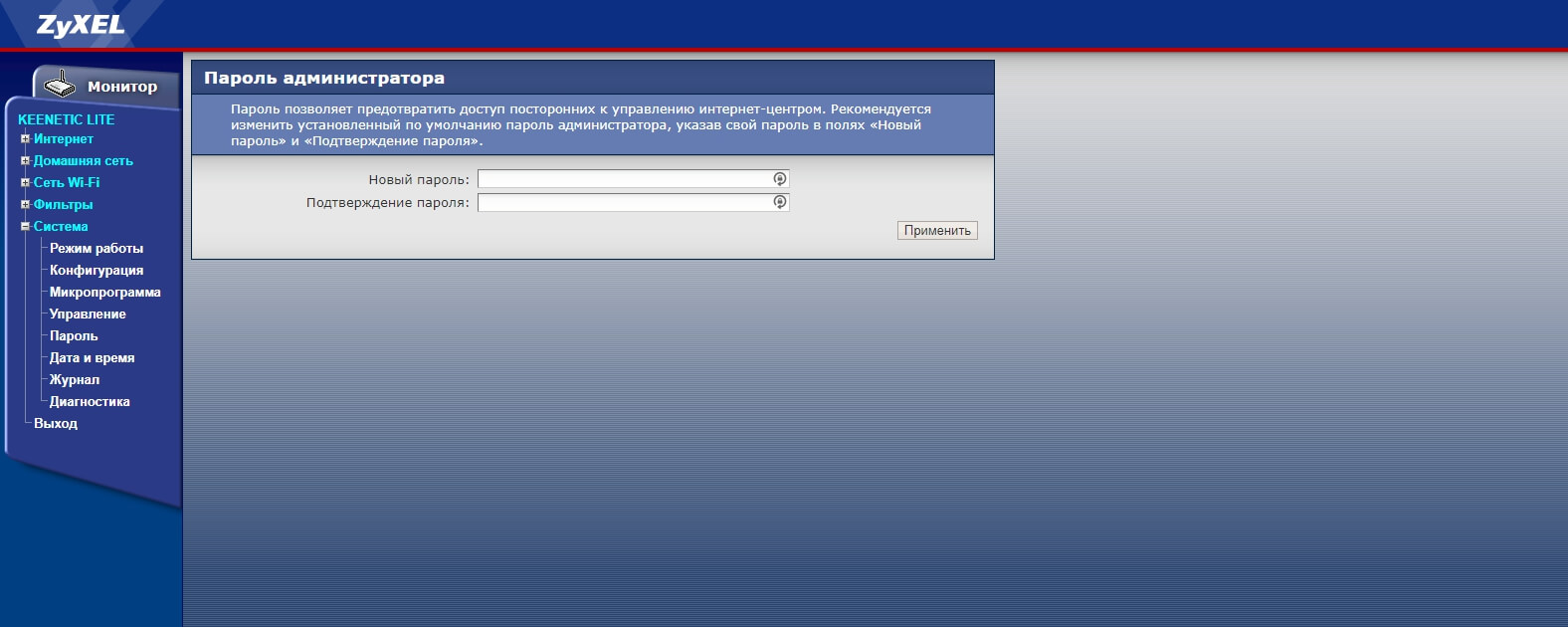
Изменение пароля вручную в панели управления ZyXEL
Что делать в случае утери пароля
Если вы забыли или утратили пароль к Web-конфигуратору, то есть сразу несколько способов его восстановить:
- откатить маршрутизатор к заводским настройкам. На любом маршрутизаторе есть кнопка перезагрузки, которая утоплена в корпус. Нажмите на нее разогнутой скрепкой, и устройство перезапустится. Далее потребуется выполнить настройку заново;
- сбросить пароль в сохраненной копии настроек. Метод поддерживают не все марки роутеров.
Последний способ достаточно сложный и подходит только для продвинутых пользователей. Практически все роутеры способны сохранять конфигурацию в резервном файле, но большинство моделей шифрует данные. Одно из исключений — интернет-центры компании Кeenetic, которые копируют конфигурацию в текстовый файл startup-config.txt. С оборудованием этой марки сбросить пароль проще всего. Как это сделать:
- открыть файл в любом текстовом редакторе;
- найти строки user admin;
- удалить строки, где содержатся password md5 и password nt;
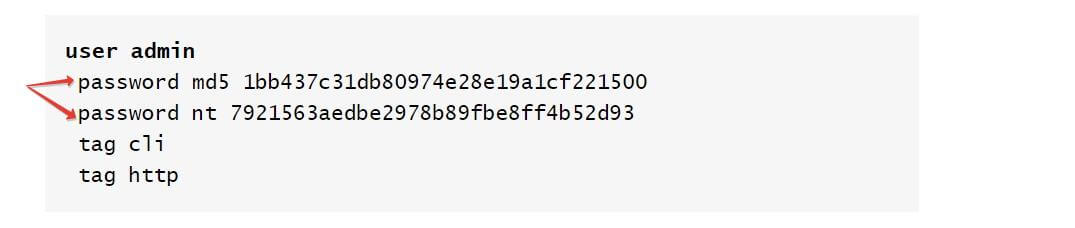
Строки, которые нужно удалить
После этого нужно загрузить файл в панель управления, сохранить настройки и перезапустить устройство.
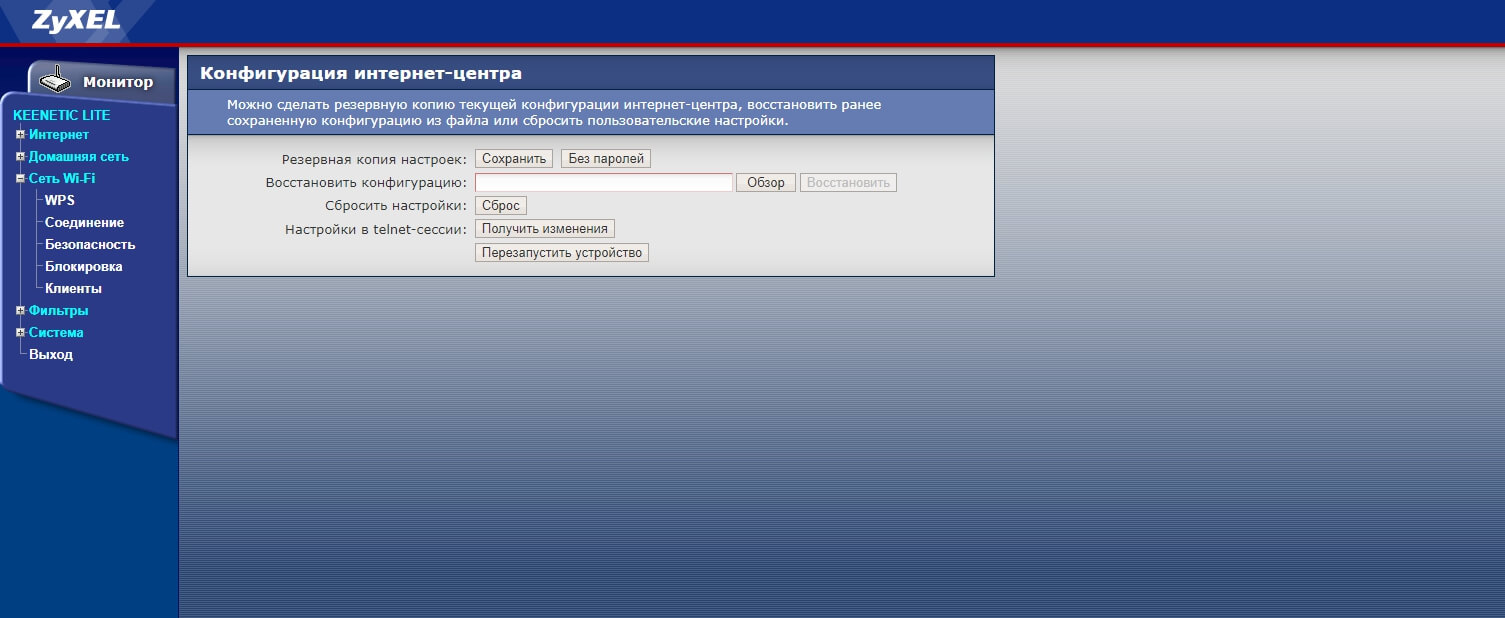
Настройка роутера в ручном и автоматическом режимах
Настроить роутер проще всего в быстром режиме. Подавляющее большинство провайдеров предлагает своим клиентам подключение по динамическому IP, где требуется минимальная конфигурация. С другими типами соединений ориентируйтесь на сведения, предоставленные провайдером.
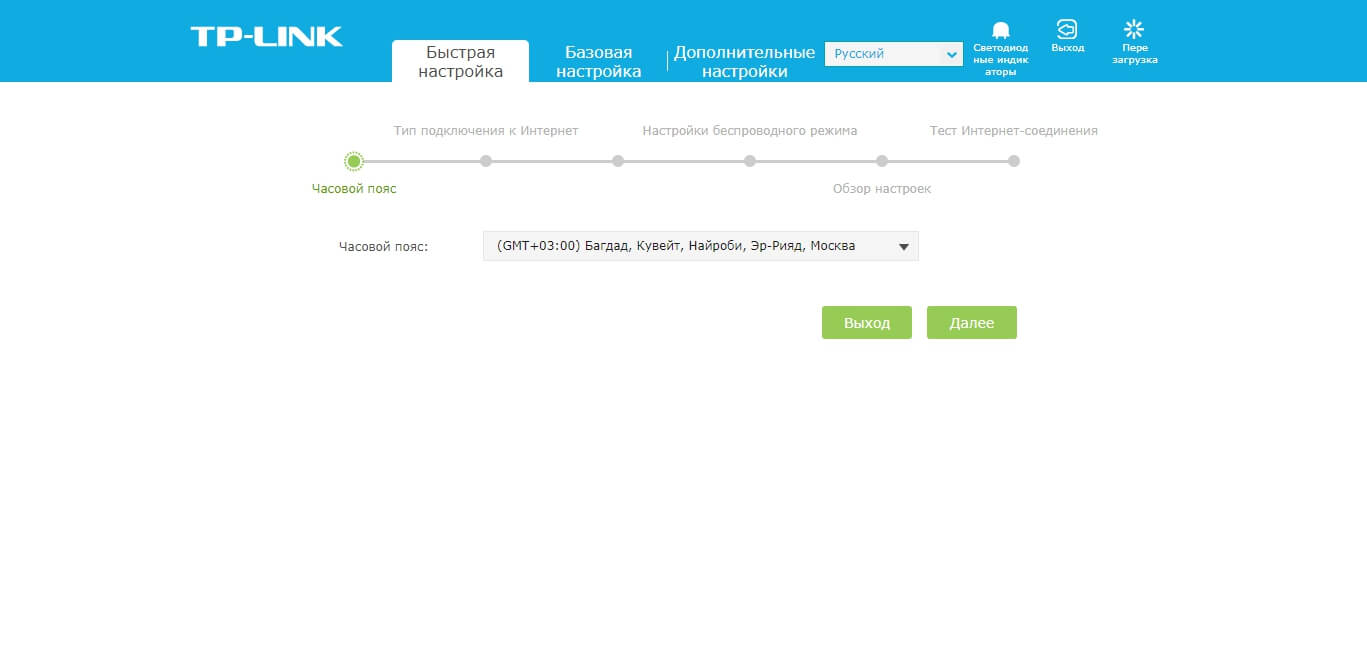
- выберите часовой пояс;
- отметьте тип соединения провайдера;
- напишите название вашей беспроводной сети и придумайте к ней пароль;
- сохраните конфигурацию и сделайте тест интернет-соединения.
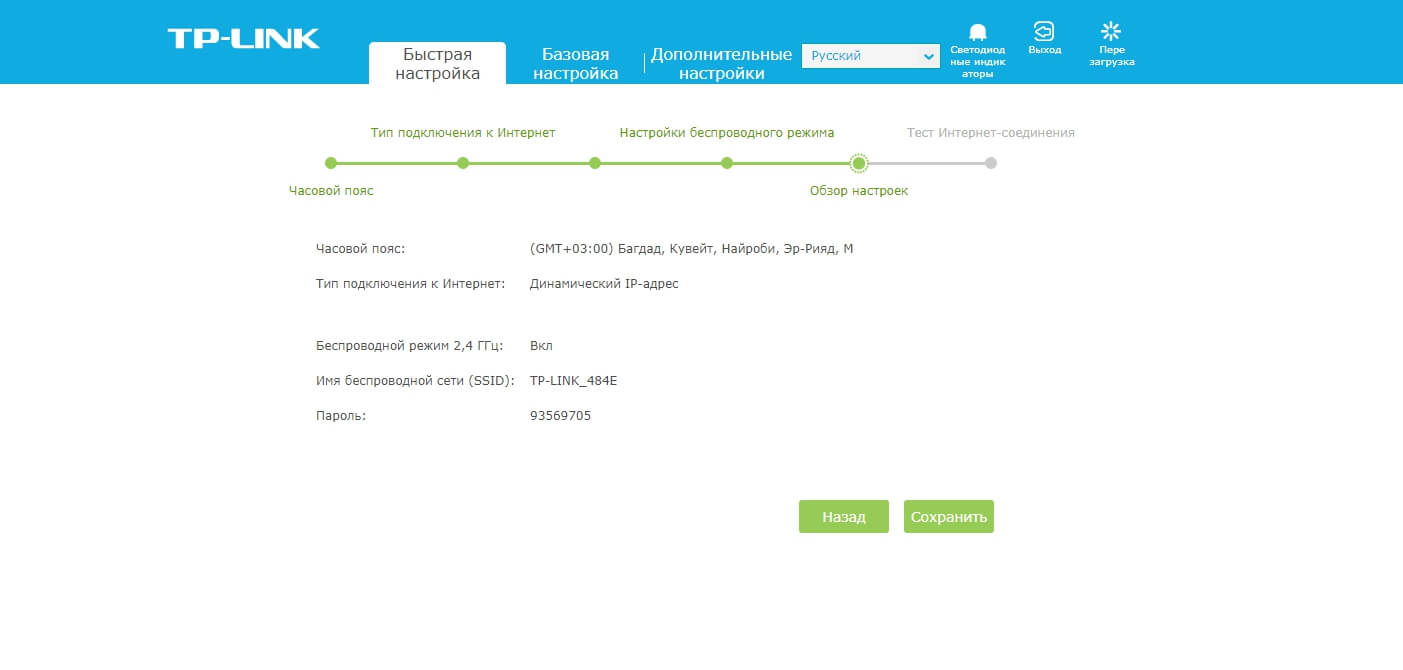
Минимальных настроек достаточно для выхода в Сеть, и в дальнейшем нужные параметры выставляют вручную. Современные интернет-центры способны решать множество задач по организации домашней сети. В зависимости от модели функционал роутера может включать:
- IPTV;
- гостевую сеть;
- хранилище файлов;
- контроль доступа;
- подключение сетевого принтера;
- организацию VPN-сервера.
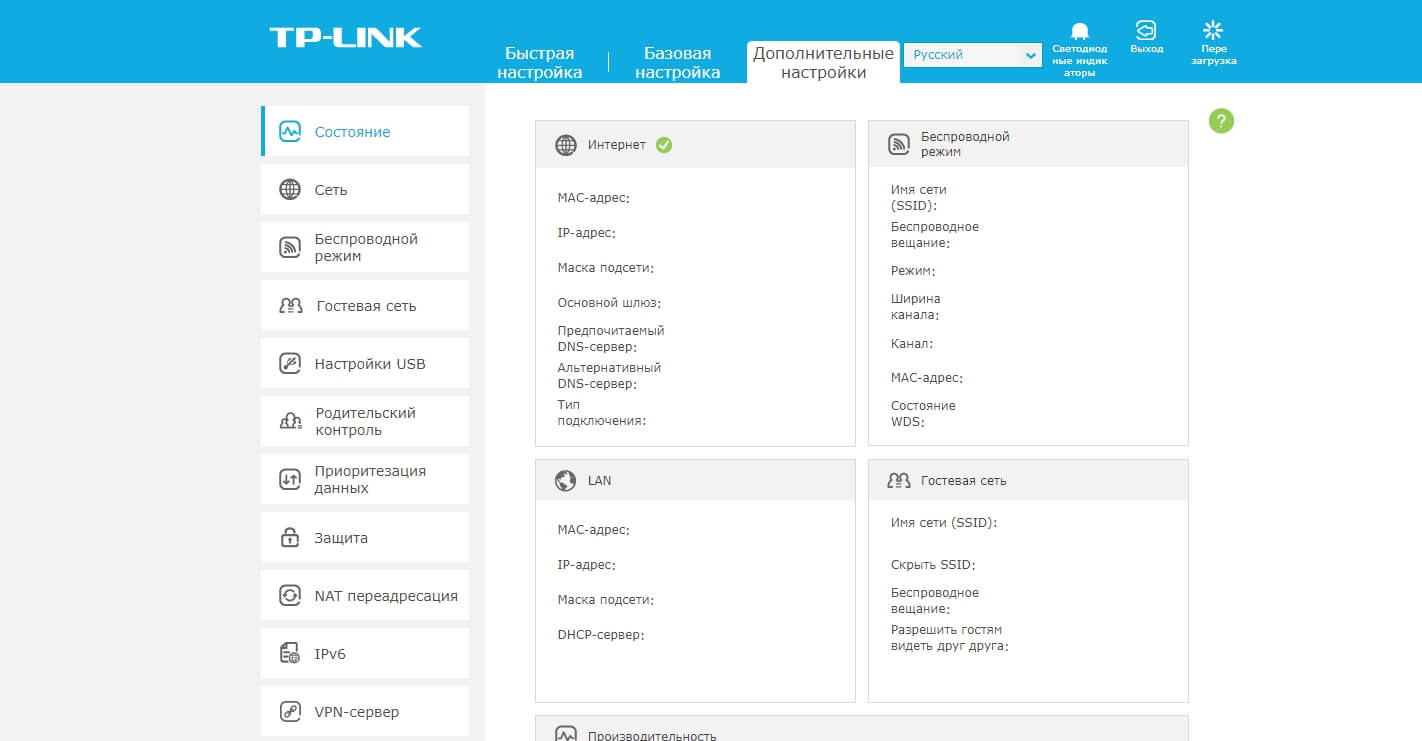
Расширенные настройки можно сделать сразу же либо вернуться к ним позднее. В любом случае для входа в панель управления в строке браузера набирайте 192.168.0.1, а затем вносите изменения в конфигурацию.
Как изменить IP в роутере
Адрес по умолчанию требуется изменить в случаях, когда в сети установлены другие устройства, работающие на том же IP. К примеру, еще один маршрутизатор, модем GPON или дополнительные точки доступа. Внести корректировки несложно — откройте в панели управления роутера раздел LAN и внесите новый локальный адрес. В дальнейшем именно его нужно будет использовать для управления интернет-центром.
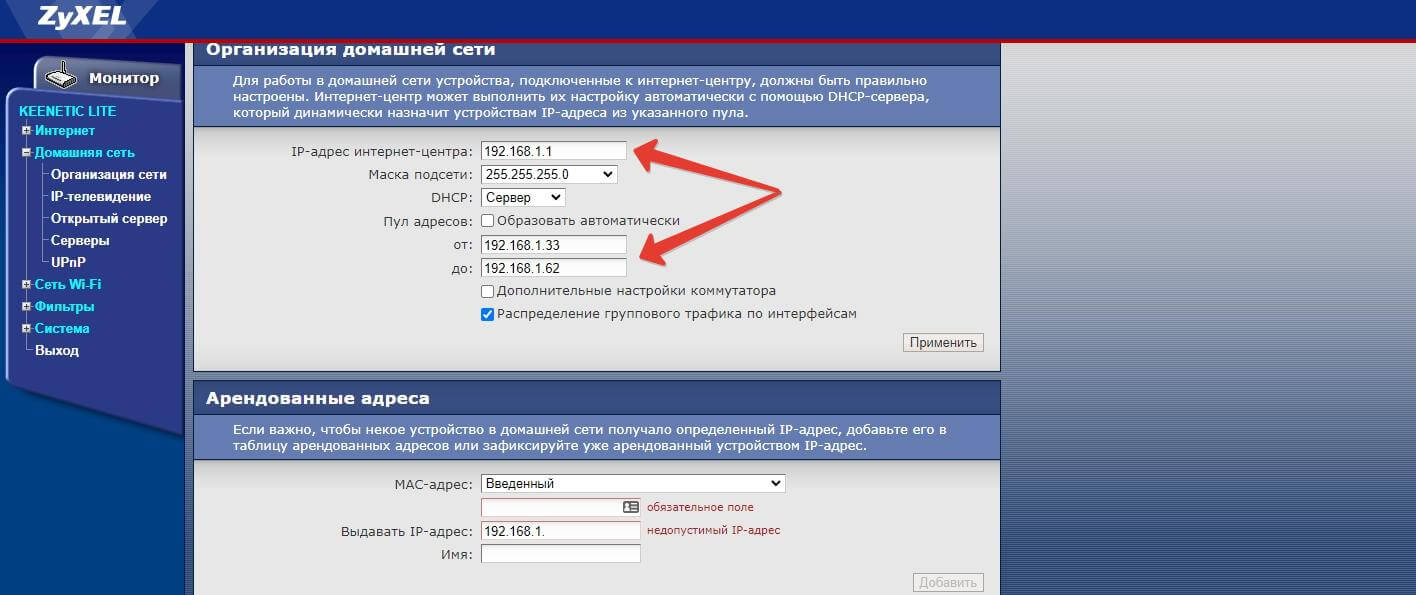
Одновременно нужно скорректировать пул адресов, по которым к роутеру подключаются другие устройства. Некоторые модели раздают IP автоматически.
Удаленный доступ к роутеру через интернет
По IP-адресу 192.168.0.1 удаленно управлять роутером нельзя. Однако в число стандартных функций маршрутизаторов входит DDNS, с помощью которой можно получить доступ ко всем устройствам в домашней сети даже с динамическим IP. Для чего это может потребоваться? Опция Dynamic DNS поможет управлять «умным домом», отслеживать информацию с установленных видеокамер, печатать документы и скачивать файлы с домашнего сервера.
Порядок настроек может различаться в устройствах разных производителей, но результат один — ваша сеть получит доменное имя, с помощью которого можно будет заходить в конфигуратор роутера извне и управлять всеми устройствами. К примеру, в старых моделях марки ZyXEL необходимо в меню «Система» выбрать пункт «Управление интернет-центром» и разрешить доступ из интернета.
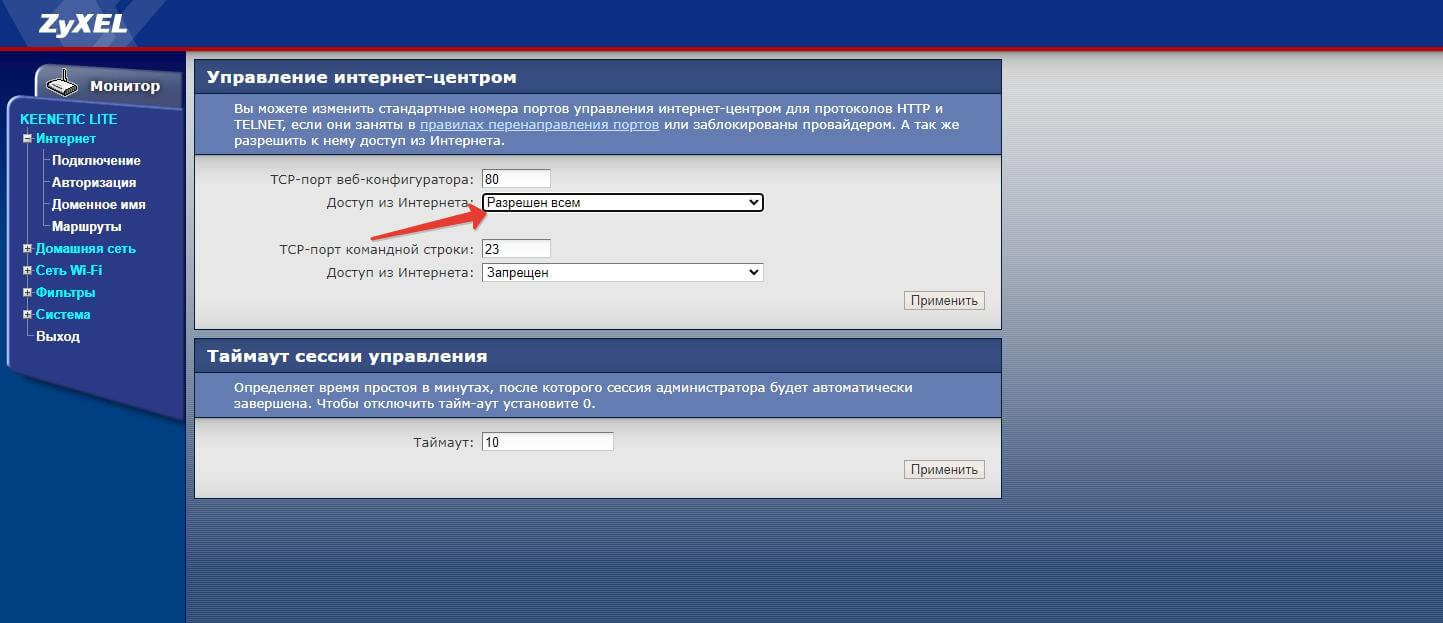
Затем нужно перейти в раздел «Интернет», придумать доменное имя и зарегистрировать его в одной из служб DDNS. При очередной смене динамического IP адреса устройство само направит информацию в сервис, и доступ останется открытым.
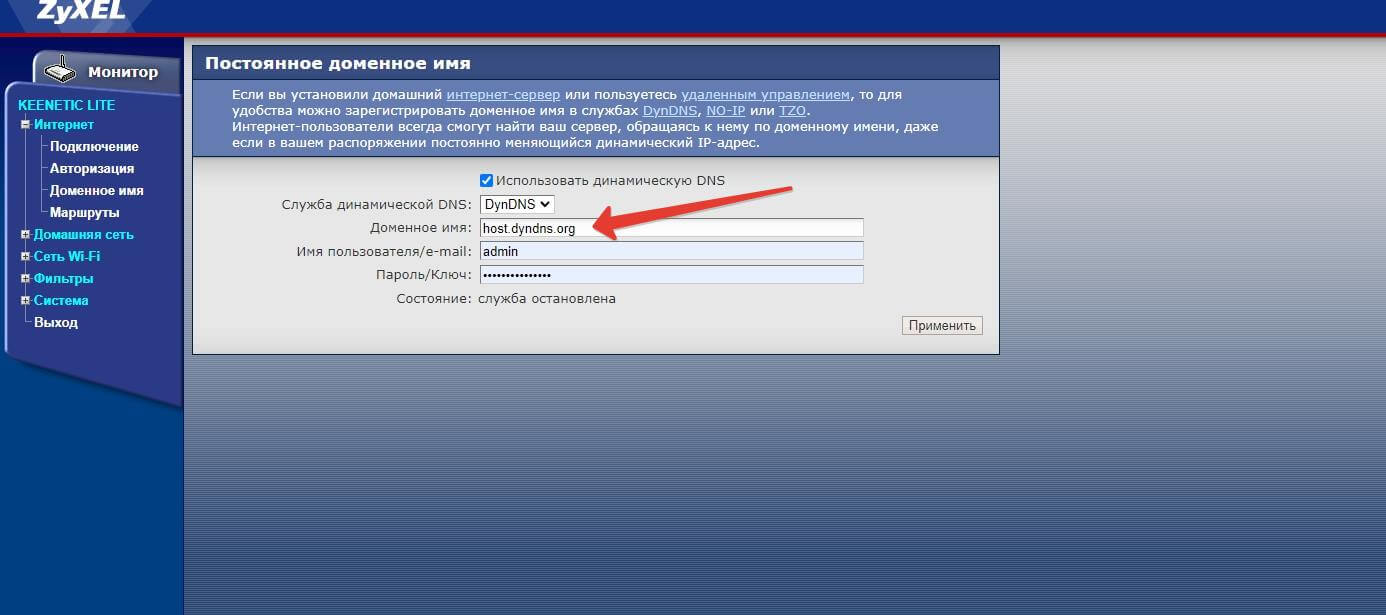
Большинство известных служб DDNS платные, однако в Сети легко найти бесплатные сервисы, которые предоставляют хорошее соединение и сохраняют конфиденциальность пользователей. Ряд производителей включают DDNS в пакет стандартных услуг при покупке интернет-центров. Так, у компании Keenetic есть собственный сервис KeenDNS, которым владельцы устройств могут пользоваться совершенно бесплатно.
Проблемы при подключении к роутеру
Вы набрали в браузере 192.168.0.1, но компьютер не подключается к роутеру. В чем может быть проблема? Как ни странно, самая частая ошибка — неправильное написание адреса. Убедитесь, что все цифры указаны верно и вместо точек не поставлена запятая. Если страница все равно не открывается, попробуйте выполнить следующие действия
- смените браузер;
- отключите брандмауэр и антивирус;
- проверьте кабели и разъемы — возможно всему виной плохой контакт;
- перезагрузите компьютер и роутер;
- попробуйте зайти в конфигуратор с планшета или смартфона;
- сбросьте настройки роутера до заводских.
Если результата нет, причина неполадок может быть в настройках компьютера. Зайдите в панель управления и откройте раздел «Сеть и интернет» и нажмите «Изменение параметров адаптера». Выберите активное подключение и нажмите кнопку «Свойства». В сведениях об активном подключении проверьте, что в свойствах IP версии 4 у вас выставлено автоматическое получение адреса.
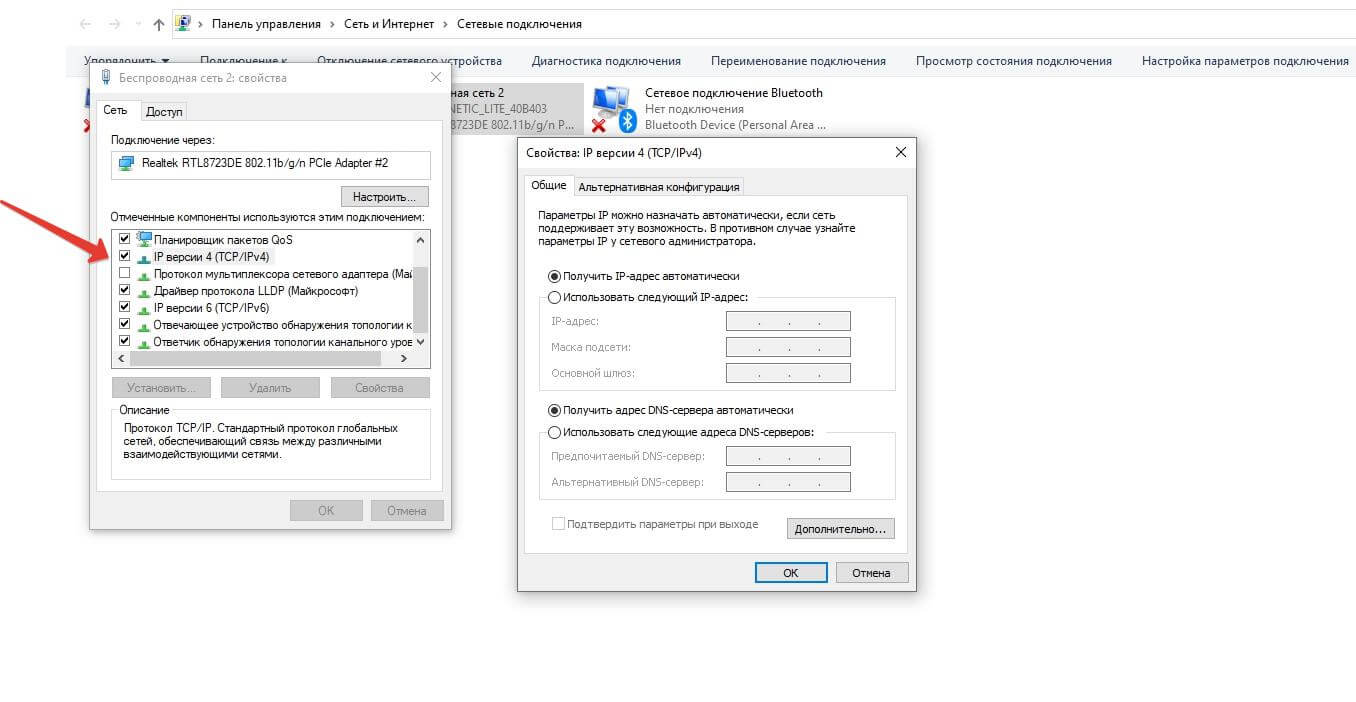
192.168.0.1 не открывается и все вышеперечисленные действия не помогают? Скорее всего, причину нужно искать в неисправности роутера. Обратите внимание на индикатор Wi-Fi — если он не мигает, то беспроводная сеть не работает. Не стоит надеяться на программные настройки — современная техника часто ломается. Починить плату или порты самостоятельно невозможно, поэтому в этом случае проблему решит только обращение в сервисный центр.
Источник: 2ip.ru